マイクラで「世界に接続できませんでした」の問題に会ったことはありますか?イライラさせられますね。でも心配なく、ここには MiniTool Softwareからの3つの対処法があります。問題を解決しようとすれば、次々と試してみてください。
サンドボックスビデオゲーム、マイクラは、ゲーム愛好者の間にすごく人気があります。プレーヤーたちはゲームで自分の世界を作成でき、構築することと生き残ることに力を入れる必要があります。それに、複数のプレーヤーは単一の世界でお互いにインターアクションまたはコミュニケーションができるようにするシングルコミュニティがあります。
しかし、Window10のマイクラで友達の世界に接続したい場合、「世界に接続できませんでした」というメッセージが出ったと一部のプレーヤーが反映した。彼らはこのエラーのため友達の世界に接続できなくて、イライラしている。
同じ問題に悩んでいたら、問題を解決するため、以下の対策を試してください。
関連記事:IPv6で「インターネットアクセスなし」エラーの対処方法
対処1: 友達を再追加する
マイクラで「世界に接続できませんでした」エラーが出た場合、コンピューターとゲームを再起動します。それでもエラーメッセージが表示されたら、友達を削除してからもう一度追加します。
それから、友達の世界に接続できるかどうかを確認します。解決していない場合、次の対処にお進めください。
関連記事:マイクラで応答なしの解決法
対処 2: Windowsのファイアウォールをチェックする
マイクラはWindowsファイアウォールで許可されていない場合、「世界に接続できませんでした」エラーになる可能性があります。その故、Windowsファイアウォールの設定をチェックして、「javaw.exe」が許可されているのを確認します。
ステップ1: Win + S を押して検索を開きます。そして、「コントロールパネル」と入力して、Enterキーを押してコントロールパネルにアクセスします。
ステップ2: 右上コーナーでの表示方法: 「大きいアイコン」を選択して、Windows Defenderファイアウォールをクリックします。
ステップ3: トップアップ窓口で、左ペインの「Windows Defenderファイアウォールを介したアプリまたは機能を許可」をクリックします。
ステップ4: 「javaw.exe」に移動して、チェックされた場合、次の解決法に進んでください。でないと、「設定の変更」をクリックして、「プライベート」と「パブリック」のボックスをチェックします。
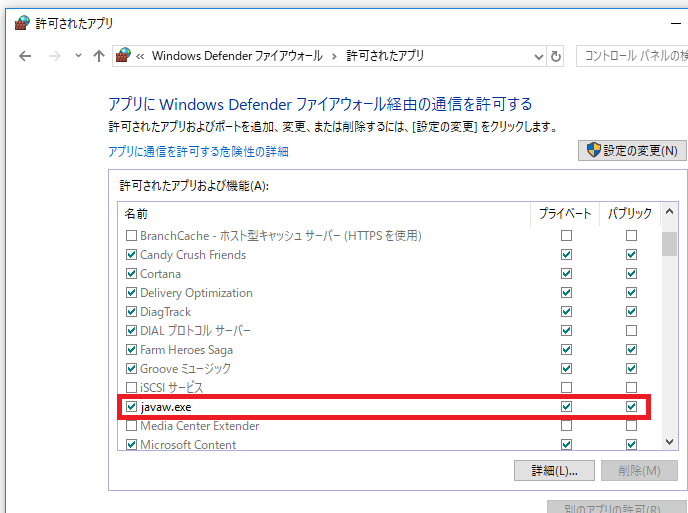
それから、ゲームを再起動して、マイクラで「世界に接続できませんでした」のエラーメッセージがまだ表示されるかどうかを確認します。
関連記事: Windows 10でコントロールパネルが開かない問題の7つの対策
対処3:ネットワークドライバーを更新する
ネットワークドライバーが破損していて、あるいは古いすぎる場合、マイクラで「世界に接続できませんでした」のエラーは発生する可能性があります。したがって、ネットワークドライバーを最新の状態に保つ必要があります。
ネットワークドライバーを更新する方法は次のとおりです。
ステップ1: [実行]窓口に「devmgmt.msc」という指示を入力して、デバイスマネージャーを開きます。
ステップ2: [ネットワークアダプター]をダブルクリックします。次に、ネットワークに関するドライバがその下に表示されます。
ステップ3:今使用しているドライバーを右クリックして、メニューで「ドライブの更新」を選択します。
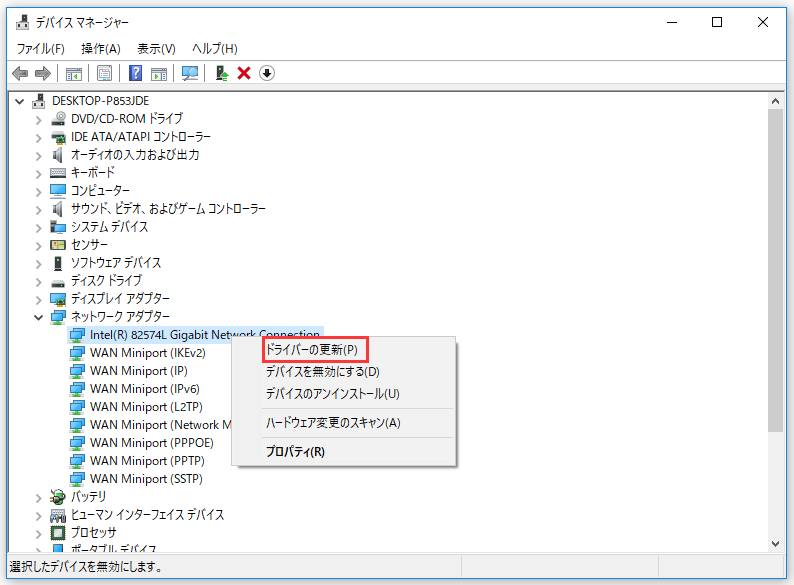
ヒント: ネットワークアダプターの下の各ドライバーは一つのネットワークに対応しています。複数のネットワークがある場合、多くのドライバが見つかる場合、「ネットワークとインターネットの設定」でドライバの名を確認できます。
ステップ4:ポップアップ窓口で、「ドライバーソフトウェアの最新版を自動検索」をクリックします。次に、画面の指示に従って操作を完了します。
最新版をインストールしたら、コンピュータを再起動して、問題が排除されるかどうかを確認する必要があります。
マイクラで世界に接続できないFAQ
- Xboxアプリを開いて、Xboxフレンドリストに友達を追加します。
- マイクラを起動してPlayを選択します。
- レルムにアクセスして、「編集」をクリックします。
- 「メンバー」をクリックして、マイクラでのすべての友達と他の一般ユーザーをチェックします。
- 友達の名前の隣にある「招待ボタン」をクリックして、友達を追加します。
- 友達を再追加します
- ネットワーク接続をチェックします
- Windowsファイアウォールをチェックします
- ネットワークドライバーを更新します
